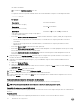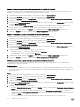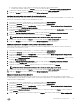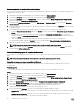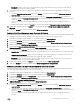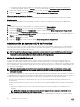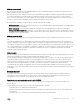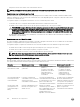Administrator Guide
8. (Opcional) Si la seguridad de capa de transporte (TLS) está habilitada, cargue un archivo PEM de entidad emisora de
certificados.
a. Haga clic en Subir PEM de la entidad emisora de certificados.
b. Navegue hasta la ubicación del archivo PEM, seleccione el archivo y haga clic en Abrir. Se abre el cuadro de diálogo Cargar
certificado TLS
.
NOTA: Si selecciona el archivo PEM incorrecto, haga clic en Cargar certificado en el cuadro de diálogo Cargar
certificado TLS para seleccionar un archivo nuevo.
c. Haga clic en Aceptar para subir el certificado.
9. Haga clic en Siguiente. Se abre la página Valores de Kerberos.
10. (Opcional) Seleccione la casilla Habilitada para habilitar la autentificación de Kerberos.
11. Para cambiar cualquiera de los valores de Kerberos, desactive la casilla Detección automática y, a continuación, escriba un
nuevo valor en ese campo.
• Reino de dominio Kerberos: reino de dominio de Kerberos contra el que autenticarse. En las redes de Windows, se trata del
nombre de dominio en mayúsculas.
• Dirección IP o nombre de host de KDC: nombre de dominio completo (FQDN) o dirección IP del Centro de distribución de
claves (KDC) al que se conectará Storage Center.
• Frecuencia de renovación de contraseña (días): Cantidad de días antes de que keytab se regenere. El valor
predeterminado es 0, lo que equivale a una tasa de renovación de contraseña de 14 días.
12. Haga clic en Siguiente. Se abre la página Unirse a un dominio.
13. Introduzca el nombre de usuario y la contraseña de un administrador del dominio.
14. Si desea cambiar algún valor, haga clic en Atrás para volver a la página anterior. Cuando toda la configuración sea correcta,
haga clic en Finalizar.
Configurar los servicios de directorio manualmente (Storage Center 6.0 o posterior únicamente)
Utilice el asistente para configurar manualmente el servicio de directorio para introducir manualmente la configuración del servicio de
directorio. Utilice la configuración manual para OpenLDAP o sitios de Active Directory especiales.
1. Expanda el menú de Dell Storage Manager y, a continuación, haga clic en Almacenamiento.
2. En la pestaña SC Series, seleccione un Storage Center para abrir la vista Storage Center.
3. En la pestaña Resumen, haga clic en Configuración. Se abre el cuadro de diálogo Editar configuración de Storage Center.
4. Haga clic en la pestaña Servicios de directorio.
5. Haga clic en Configurar los servicios de directorio manualmente.
Se abre el asistente Configuración manual del servicio de directorio.
6. En el menú desplegable Tipo de directorio, seleccione Active Directory u OpenLDAP.
7. Introduzca la configuración para el servidor de directorio.
• En el campo URI, escriba el identificador uniforme de recursos (URI) de uno o más servidores a los que Storage Center se
conecte.
NOTA: Utilice el nombre de dominio completo (FQDN) de los servidores.
Ejemplo URI para dos servidores:
ldap://server1.example.com ldap://server2.example.com:1234
NOTA: La incorporación de varios servidores garantiza la autorización continuada de los usuarios en caso de
producirse una interrupción de recursos. Si el Storage Center no puede establecer contacto con el primer
servidor, el Storage Center intentará conectarse a los demás servidores en el orden en que aparecen.
• En el campo DN de base, escriba el nombre distinguido de base para el servidor LDAP. El DN de base es el punto de inicio al
buscar usuarios.
• En el campo Base relativa, escriba la información sobre la base relativa. Una base relativa es una lista de nombres
distinguidos relativos (RDN) agregados a los DN de base, que indican dónde la controladora debe unirse al dominio. Un RDN
contiene un valor y un atributo, tales como:
Mantenimiento de Storage Center
91